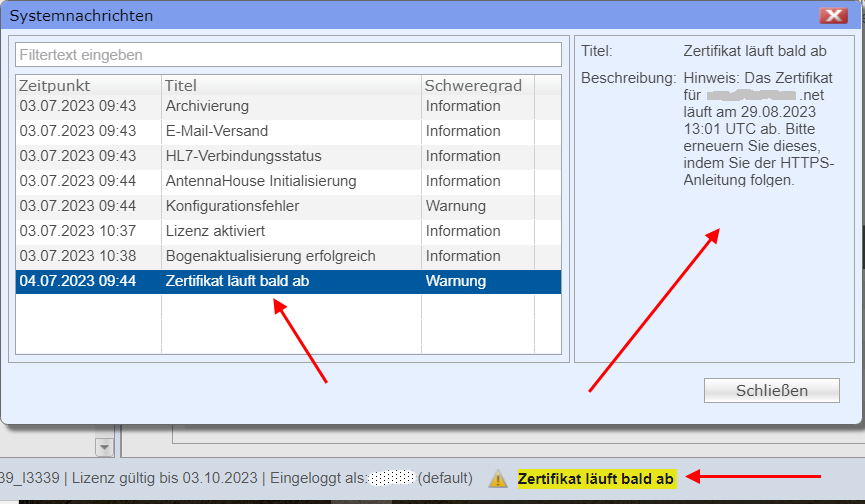Systemweiter Admin
Als systemweiter Administrator können Sie einstellen, wie Sie über kritische Systemereignisse informiert werden möchten. Zu diesen Ereignissen zählen beispielsweise der Ablauf der Lizenz oder eine fehlgeschlagene automatische Bogenaktualisierung.
Kritische Systemereignisse werden immer in der Statusleiste angezeigt, unabhängig von Ihren Einstellungen. Die Anzeige in der Statusleiste ist für alle Nutzer sichtbar und kann nicht deaktiviert werden. Wenn es mehrere kritische Systemereignisse gibt, wird in der Statusleiste nur das schwerwiegendste angezeigt.
In den Systemnachrichten werden aber nicht nur kritische Systemereignisse angezeigt. So können Sie sich beispielsweise über die Systemnachrichten regelmäßig über den HL7-Verbindungsstatus oder über die Gültigkeitsdauer Ihrer Lizenz informieren.
Hinweis:
Für diese Schritte müssen Sie in E-ConsentPro als systemweiter Administrator angemeldet sein, siehe Nutzerprofile verwalten.
|
1.Wählen Sie die Menüoption Datei > Globale Einstellungen...
Der Dialog Globale Einstellungen wird geöffnet.
2.Wählen Sie Systemnachrichten in der Navigation des Dialogs.
3.Prüfen und korrigieren Sie folgende Einstellungen.
4.Klicken Sie auf Anwenden.
5.Um den Dialog Globale Einstellungen zu schließen, klicken Sie auf OK.
Hinweis: Keine wiederkehrenden Systemmeldungen
Wenn eine Systemmeldung durch eine Aktion Ihrer eigenen E-ConsentPro-Sitzung ausgelöst wurde, wird Ihnen die Systemmeldung nicht noch einmal angezeigt, um unnötige Meldungen zu vermeiden.
|
|
Warnung vor Lizenzablauf (Tage)
|
Legt fest, wie viele Tage vor Ablauf der Lizenz eine Systemnachricht erzeugt wird.
|
Dialog anzeigen
|
Legt fest, ob systemweite Administratoren ein Meldungsfenster zu kritischen Systemereignissen erhalten. Das Meldungsfenster wird angezeigt, wenn systemweite Administratoren sich anmelden oder wenn ein kritisches Systemereignis eintritt, während der systemweite Administrator angemeldet ist.
|
Ins Windows Ereignisprotokoll schreiben
|
Legt fest, ob kritische Systemereignisse in das Windows Ereignisprotokoll geschrieben werden. Das Ereignisprotokoll können Sie mit Standard-Monitoringtools auswerten.
|
Option:
E-Mails für Systemnachrichten versenden
|
Legt fest, ob und welche Nachrichtentypen per E-Mail an einen Administrator gesendet werden sollen. Einstellbar sind:
•Option aktivieren
•Absender E-Mail-Adresse
•Empfänger E-Mail-Adresse
•Nachrichten der Typen:
ounbekannt
oInformation
oWarnung
oNotfall
oKritisch
oInoperabel
Der Versand der Systemnachrichten kann über eine Schaltfläche getestet werden.
|
Option:
Angezeigte Ausfallbenachrichtigung
|
Legt eine frei definierbare Ausfallbenachrichtigung fest, die bis zu einem frei definierbaren Verfallstag in "E-ConsentPro" und in den Apps der mobilen Endgeräte angezeigt wird. Einstellbar sind:
•Option aktivieren
•Verfallsdatum über eine Datumsauswahl ( ) )
•Text der Ausfallbenachrichtigung |
|
1.Um den Dialog mit den letzten Systemnachrichten zu öffnen, klicken Sie auf das kritische Systemereignis in der Statuszeile.
- Oder -
2.Falls es keine kritischen Systemereignisse gibt, klicken Sie in der Statusleiste auf den Text Letzte Systemmeldungen.
Anschließend wird der Dialog Systemnachrichten geöffnet:
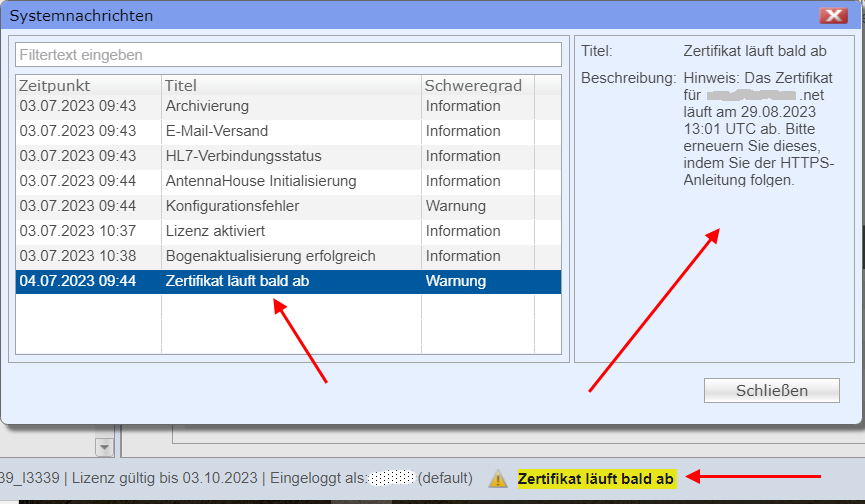
Die Liste der Systemnachrichten können Sie bei Bedarf filtern.
Im Infofeld rechts erhalten Sie Informationen zur Abhilfe von auftretenden Problemen.
Hinweis: Fehlgeschlagene Bogenaktualisierung
Falls eine Bogenaktualisierung fehlgeschlagen ist, führen Sie zu einem späteren Zeitpunkt eine Offline-Bogenaktualisierung durch.
|
|